
Последнее обновление:

Иногда вы можете непреднамеренно отправить сообщение пользователю Instagram. К счастью, вы можете отменить отправку сообщения в Instagram, чтобы исправить это, используя это руководство.
Иногда вы опубликуете сообщение в Instagram по ошибке. Если вы по ошибке отправили прямое сообщение (DM), Instagram предоставляет способ отменить отправку сообщения в мобильной или настольной версии.
Когда ты отменить отправку сообщение Instagram, оно удаляет выбранное вами сообщение из беседы. Кроме того, вы и пользователь, которому вы DM, не найдете сообщение в истории чата.
Это полезная функция, поскольку получатель не уведомляется об удалении сообщения и появляется, если вы никогда его не отправляли, и точка. Итак, вот как отменить отправку сообщения в Instagram.
Как отменить отправку сообщения в Instagram
Чтобы удалить отправленное сообщение в мобильном приложении Instagram, первое, что вам нужно сделать, это убедиться, что приложение Instagram обновлено до последней версии. айфон или Андроид.
Чтобы отменить отправку сообщения с помощью приложения Instagram:
- Запустить приложение инстаграм на вашем телефоне или планшете.
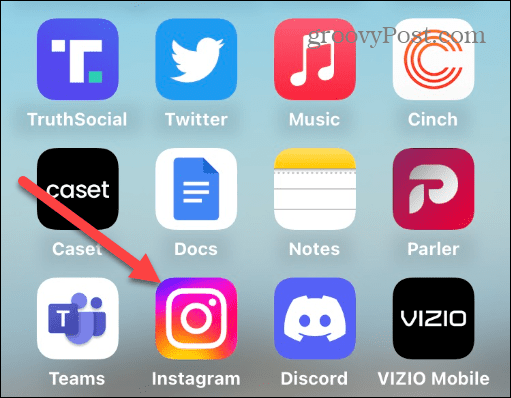
- Нажмите Значок сообщения в правом верхнем углу экрана.
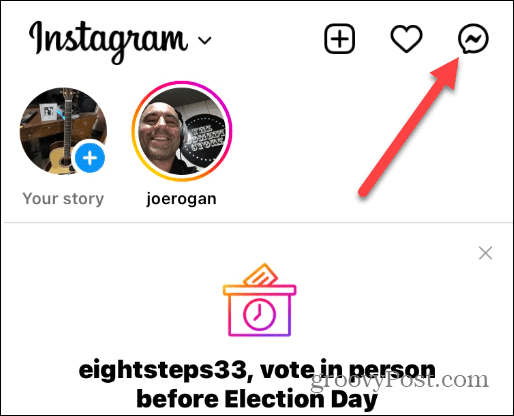
- Найдите беседу, из которой хотите удалить сообщение.
- Нажмите и удерживайте конкретное сообщение, от которого хотите избавиться.
- Кран Отменить отправку внизу экрана.
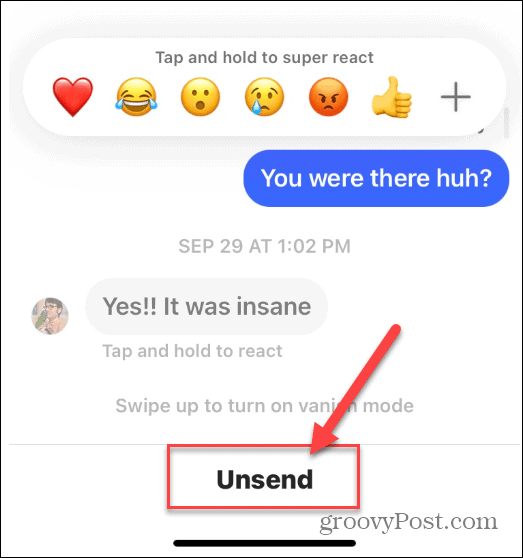
После нажатия Отменить отправку кнопку внизу экрана, сообщение успешно удалено. Однако обратите внимание, что Instagram не предоставляет запрос на подтверждение, поэтому вам нужно убедиться, что вы выбрали правильное сообщение для отмены отправки.
Как отменить отправку сообщения в Instagram на ПК или Mac
Хотя Instagram не включает в себя все свои мобильные функции в веб-версии, он позволяет отменить отправку сообщения.
Чтобы отменить отправку сообщения в веб-версии Instagram:
- Запустите браузер, перейдите на Страница в инстаграмеи войдите в систему, если вы еще этого не сделали.
- Выбирать Сообщения из бокового меню.
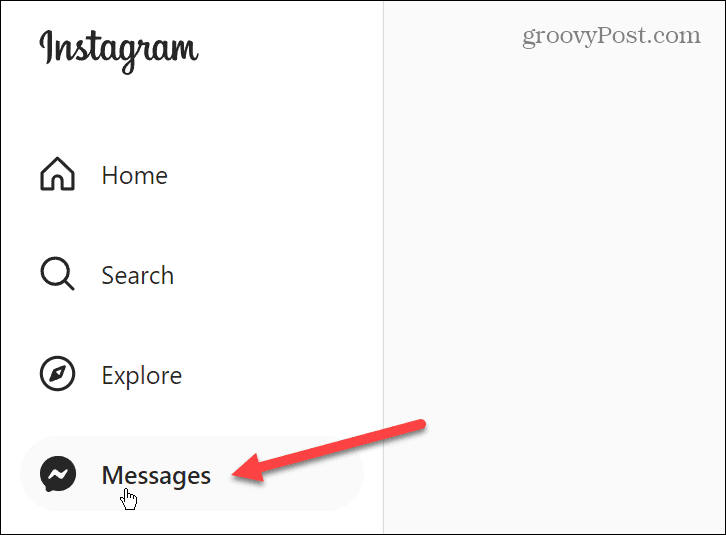
- Выберите разговор и сообщение, которое вы хотите удалить на Сообщения страница.
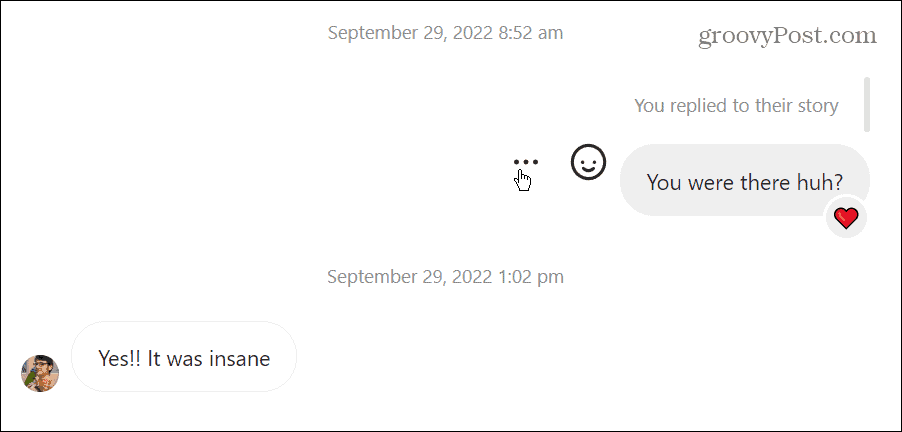
- Теперь нажмите на кнопка с тремя точками рядом с сообщением, от которого вы хотите избавиться, и нажмите кнопку Отменить отправку вариант из меню.
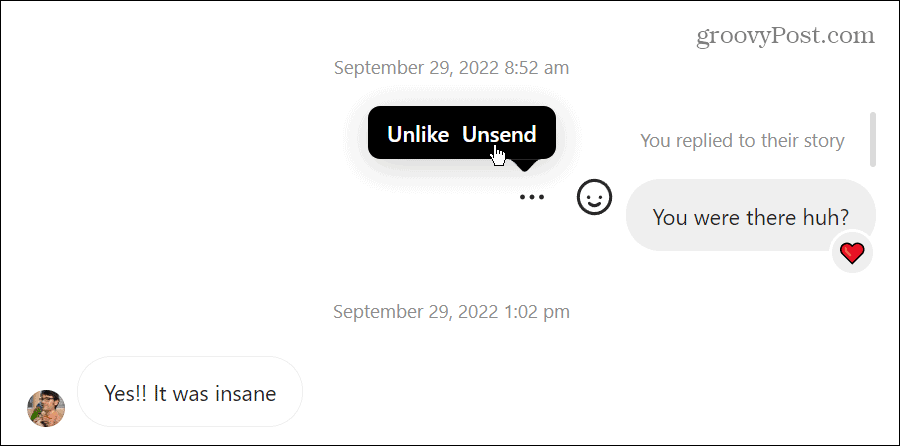
- Вы получите подтверждающее сообщение в настольной версии — нажмите Отменить отправку проверять.
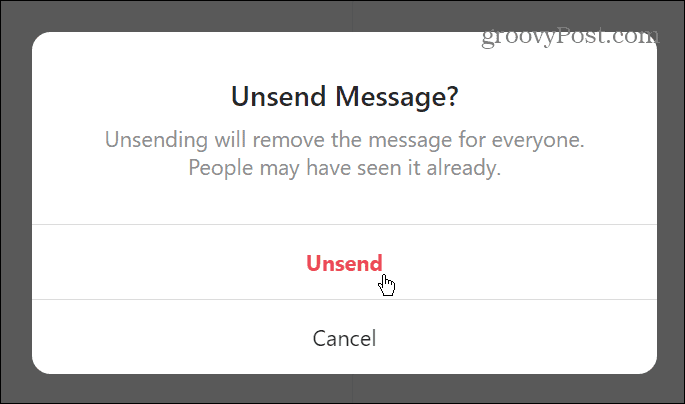
Разговоры в Instagram
Независимо от того, используете ли вы свой телефон, планшет или настольный компьютер, если вам нужно удалить сообщение, этот процесс прост, используя приведенные выше решения. Эта функция удобна, когда вы случайно кому-то отправляете сообщение или хотите подчистить разговор с другим пользователем.
Чтобы узнать больше о том, как максимально эффективно использовать Instagram, см. заглушить кого-то или как изменить звуки уведомлений Instagram.
Если в вашей учетной записи много подписчиков или вы становитесь влиятельным человеком, вы можете захотеть стать проверенным пользователем Instagram.
Кроме того, если вы новичок в Instagram, вас может заинтересовать просмотр Stories на вашем компьютере или читать сообщение, не предупреждая отправителя, поэтому отключить уведомления о прочтении в Instagram следующий.
Как найти ключ продукта Windows 11
Если вам нужно перенести ключ продукта Windows 11 или просто выполнить чистую установку ОС,...
Как очистить кэш Google Chrome, файлы cookie и историю просмотров
Chrome отлично сохраняет вашу историю посещенных страниц, кеш и файлы cookie, чтобы оптимизировать работу вашего браузера в Интернете. Ее, как...
Сопоставление цен в магазине: как получить онлайн-цены при совершении покупок в магазине
Покупка в магазине не означает, что вы должны платить более высокие цены. Благодаря гарантиям соответствия цен вы можете получать онлайн-скидки при совершении покупок в...



